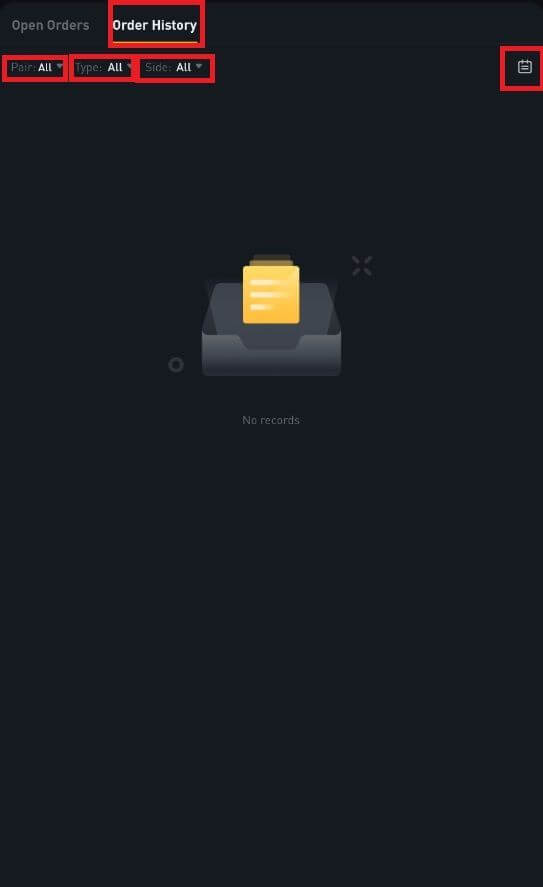Bitrue Zaregistrujte se - Bitrue Czech Republic - Bitrue Česká republika
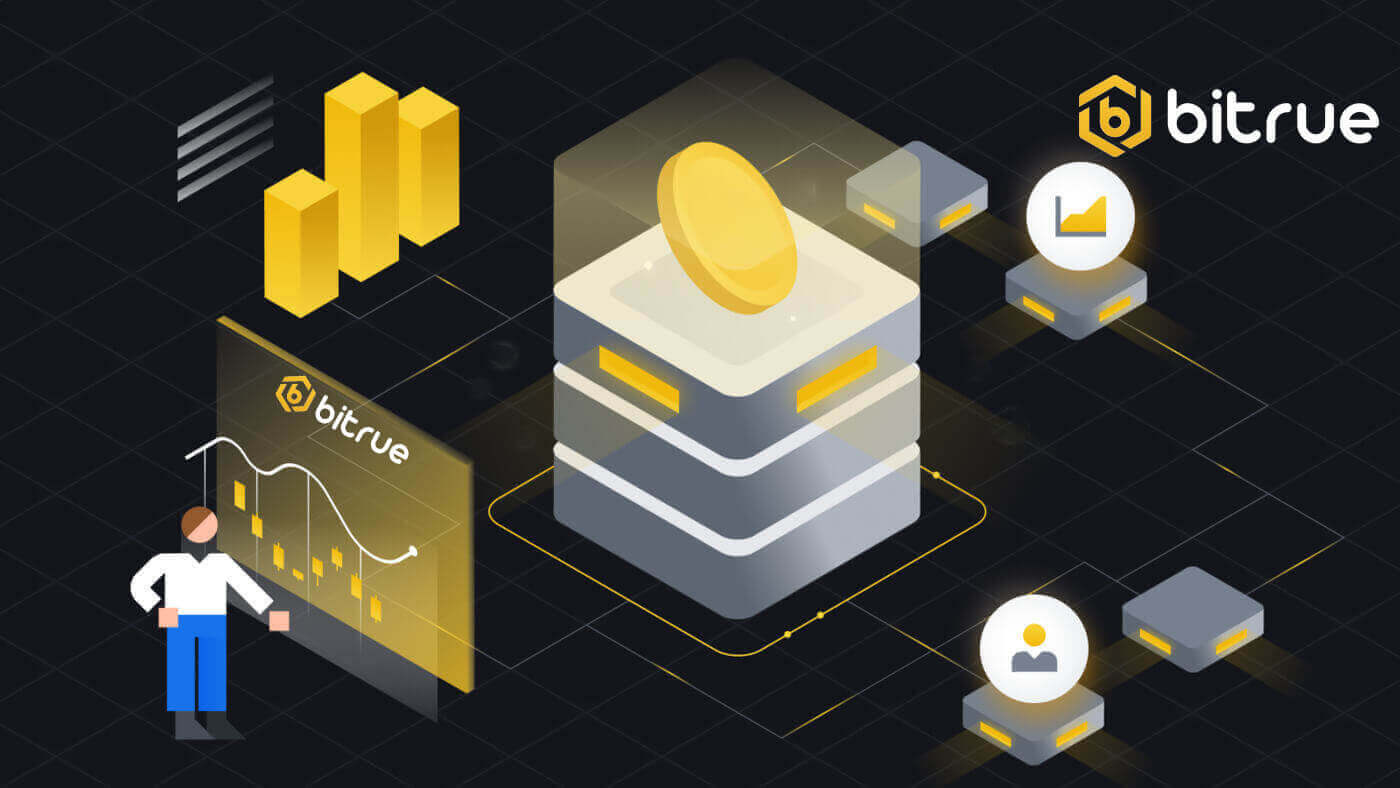
Jak se zaregistrovat v Bitrue
Jak se zaregistrovat na Bitrue pomocí e-mailu
1. Pro přístup k registračnímu formuláři přejděte na Bitrue a na stránce v pravém horním rohu vyberte možnost Sign Up .

- Do příslušného pole na přihlašovací stránce musíte zadat svou e-mailovou adresu.
- Chcete-li potvrdit e-mailovou adresu, kterou jste propojili s aplikací, klikněte na „Odeslat“ v poli níže.
- Pro ověření e-mailové adresy zadejte kód, který jste obdrželi do e-mailové schránky.
- Vytvořte si silné heslo a znovu ho zkontrolujte.
- Po přečtení a odsouhlasení podmínek služby Bitrue a prohlášení o ochraně osobních údajů klikněte na „Zaregistrovat se“

*POZNÁMKA:
- Vaše heslo (bez mezer) musí obsahovat minimálně číslo.
- velká i malá písmena.
- délka 8–20 znaků.
- jedinečný symbol @!%?()_~=*+-/:;,.^
- Pokud váš přítel navrhne, abyste se zaregistrovali do Bitrue, ujistěte se, že jste vyplnili referenční ID (volitelné).
- Díky aplikaci Bitrue je obchodování také pohodlné. Chcete-li se zaregistrovat do Bitrue po telefonu, dodržujte tyto postupy.
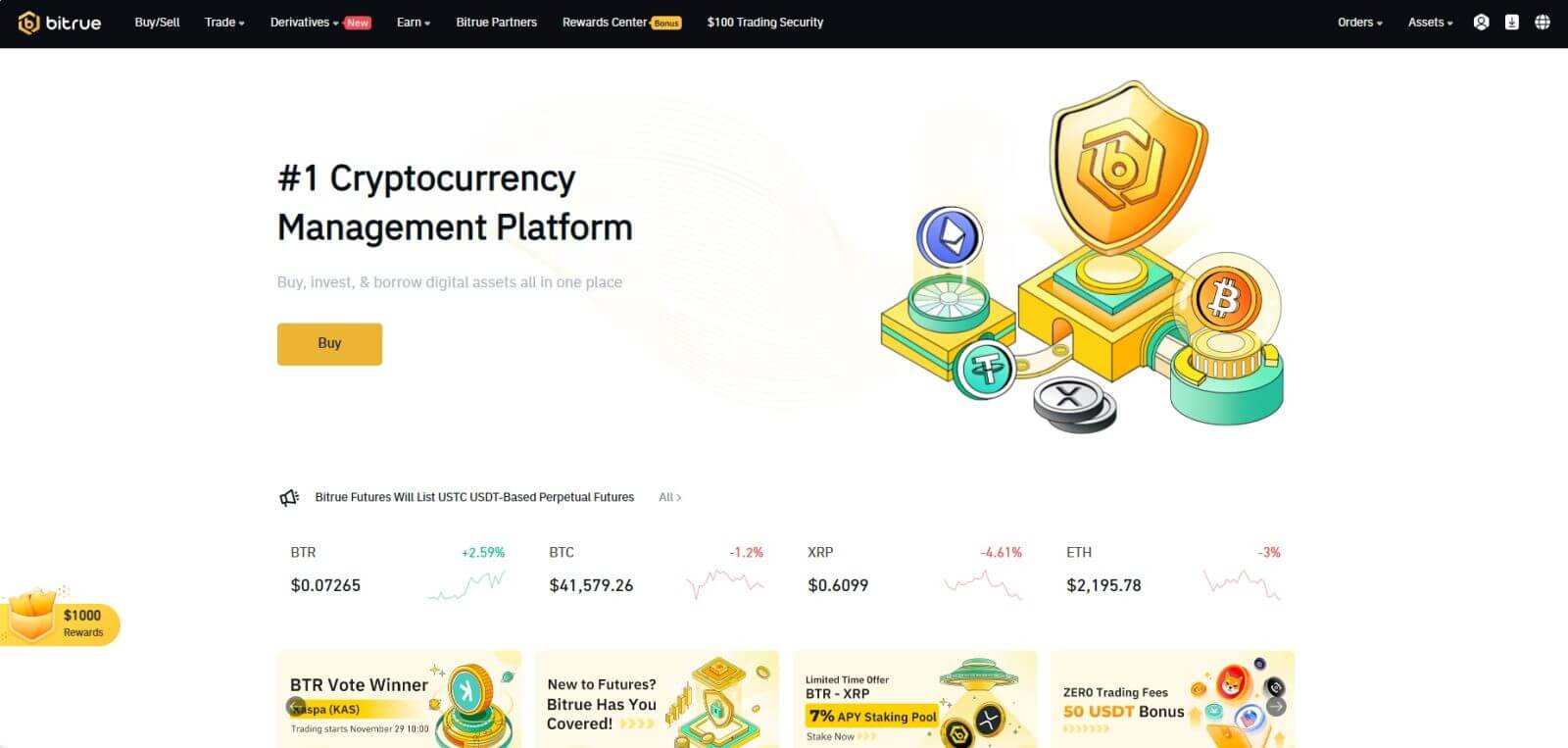
Jak se zaregistrovat na Bitrue App
Krok 1: Navštivte aplikaci Bitrue a zobrazte uživatelské rozhraní domovské stránky.
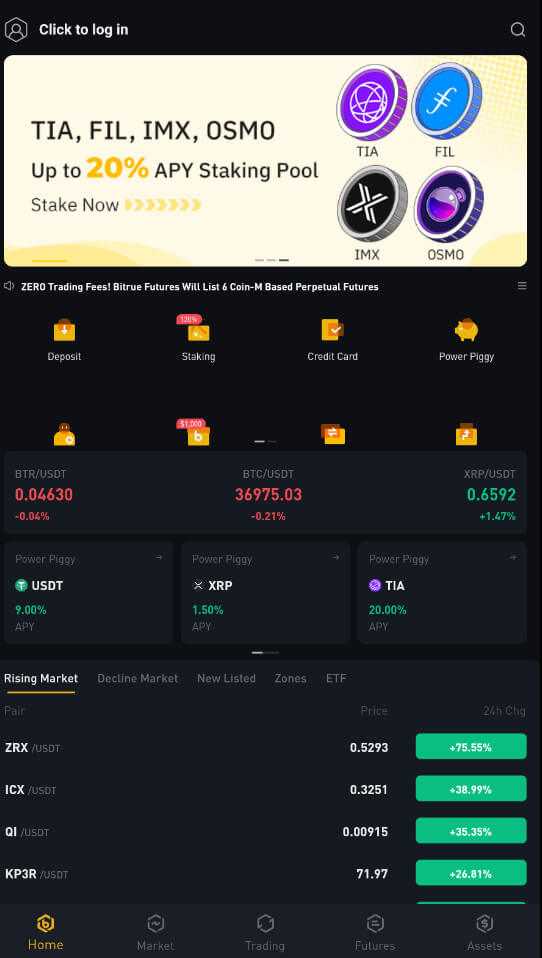
Krok 2 : Vyberte „Kliknutím se přihlaste“.
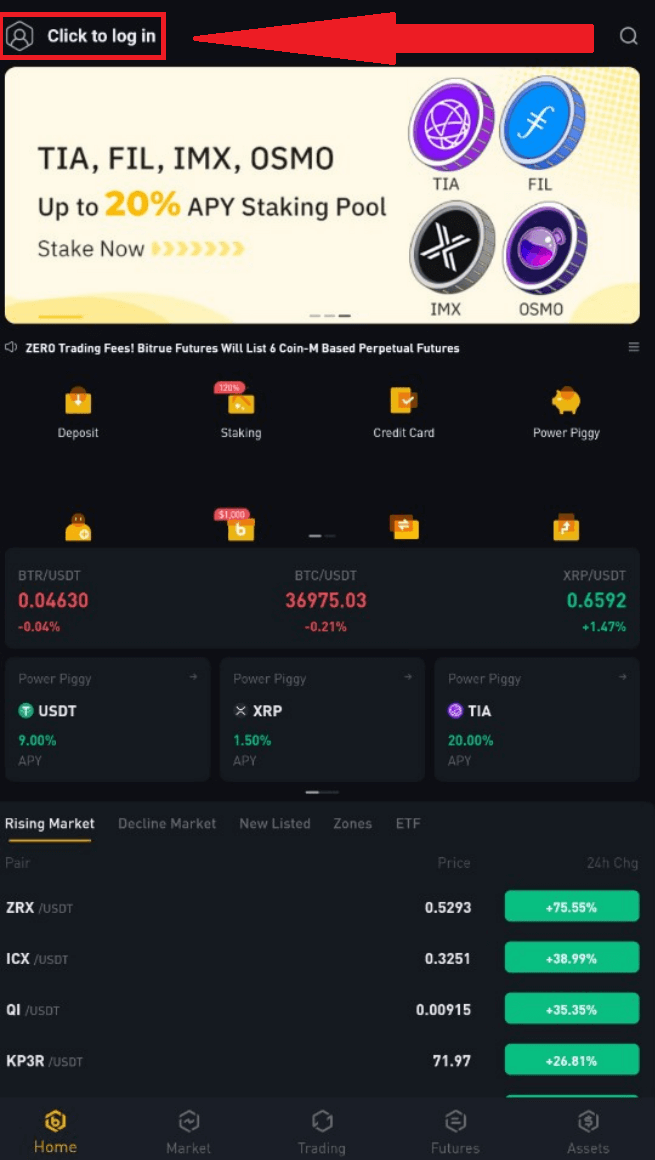
Krok 3 : V dolní části zvolte „Zaregistrovat se nyní“ a zadáním e-mailové adresy získejte potvrzovací kód.

Krok 4: V současné době si musíte vytvořit bezpečné heslo a případně vyplnit zvací kód.

Krok 5 : Po přečtení „Zásad ochrany osobních údajů a smluvních podmínek“ klikněte na „ZAREGISTROVAT“ a zaškrtnutím políčka níže označte svůj záměr se zaregistrovat.

Toto rozhraní domovské stránky můžete vidět po úspěšné registraci 
Často kladené otázky (FAQ)
Proč nemohu přijímat SMS ověřovací kódy?
- Ve snaze zlepšit uživatelskou zkušenost Bitrue neustále rozšiřuje rozsah SMS autentizace. Některé národy a regiony však aktuálně nejsou podporovány.
- Pokud nemůžete povolit ověřování SMS, zkontrolujte prosím náš globální seznam pokrytí SMS a zjistěte, zda je pokryta vaše poloha. Pokud vaše poloha není zahrnuta v seznamu, použijte prosím Google Authentication jako primární dvoufaktorové ověření.
- Může se vám hodit příručka Jak povolit Google Authentication (2FA).
- Pokud stále nemůžete přijímat SMS kódy ani poté, co jste aktivovali SMS autentizaci, nebo pokud aktuálně žijete v zemi nebo regionu, na který se vztahuje náš globální seznam pokrytí SMS, je třeba provést následující kroky:
- Ujistěte se, že je na vašem mobilním zařízení silný síťový signál.
- Vypněte v telefonu jakékoli blokování hovorů, firewall, antivirové programy a/nebo programy pro volající, které by mohly bránit fungování našeho čísla SMS kódu.
- Znovu zapněte telefon.
- Místo toho zkuste hlasové ověření.
Proč nemohu přijímat e-maily od Bitrue
Pokud nedostáváte e-maily odeslané z Bitrue, zkontrolujte nastavení e-mailu podle následujících pokynů:- Jste přihlášeni k e-mailové adrese registrované k vašemu účtu Bitrue? Někdy můžete být odhlášeni ze svého e-mailu na svých zařízeních, a proto nevidíte e-maily Bitrue. Přihlaste se a obnovte stránku.
- Zkontrolovali jste složku spamu svého e-mailu? Pokud zjistíte, že váš poskytovatel e-mailových služeb posílá e-maily Bitrue do vaší složky se spamem, můžete je označit jako „bezpečné“ přidáním e-mailových adres Bitrue na seznam povolených. Chcete-li jej nastavit, můžete se podívat na Jak přidat na seznam povolených bitrue e-mailů.
- Adresy na bílou listinu:
- [email protected]
- [email protected]
- [email protected]
- [email protected]
- [email protected]
- [email protected]
- [email protected]
- [email protected]
- [email protected]
- [email protected]
- [email protected]
- [email protected]
- [email protected]
- [email protected]
- [email protected]
- Funguje váš e-mailový klient nebo poskytovatel služeb normálně? Můžete zkontrolovat nastavení e-mailového serveru, abyste se ujistili, že nedochází k žádnému konfliktu zabezpečení způsobenému vaší bránou firewall nebo antivirovým softwarem.
- Máte plnou e-mailovou schránku? Pokud jste dosáhli limitu, nebudete moci odesílat ani přijímat e-maily. Některé staré e-maily můžete smazat, abyste uvolnili místo pro další e-maily.
- Pokud je to možné, zaregistrujte se z běžných e-mailových domén, jako je Gmail, Outlook atd.
Jak obchodovat v Bitrue
Jak obchodovat spot na Bitrue (aplikace)
1 . Přihlaste se do aplikace Bitrue a kliknutím na [Trading] přejděte na stránku spotového obchodování. 
2 . Toto je rozhraní pro obchodování. 
POZNÁMKA: O tomto rozhraní:
- Tržní a obchodní páry.
- Svíčkový graf trhu v reálném čase, podporované obchodní páry kryptoměny, sekce „Koupit krypto“.
- Prodat/koupit knihu objednávek.
- Koupit nebo prodat kryptoměnu.
- Otevřené objednávky.
Jako příklad provedeme obchod „Limit Order“ pro nákup BTR:
(1). Zadejte okamžitou cenu, za kterou chcete koupit svůj BTR, a to spustí limitní příkaz. Nastavili jsme to na 0,002 BTC za BTR.
(2). Do pole [Částka] zadejte částku BTR, kterou chcete zakoupit. Můžete také použít procenta níže k výběru toho, kolik z vašich držených BTC chcete použít k nákupu BTR.
(3). Jakmile tržní cena BTR dosáhne 0,002 BTC, spustí se limitní příkaz a bude dokončen. 1 BTR bude odesláno do vaší peněženky.
Stejným způsobem můžete prodat BTR nebo jakoukoli jinou vybranou kryptoměnu výběrem záložky [Prodat].
POZNÁMKA :
- Výchozí typ objednávky je limitní objednávka. Pokud chtějí obchodníci zadat objednávku co nejdříve, mohou přejít na [Tržní příkaz]. Výběrem tržního příkazu mohou uživatelé okamžitě obchodovat za aktuální tržní cenu.
- Pokud je tržní cena BTR/BTC 0,002, ale chcete nakoupit za konkrétní cenu, například 0,001, můžete zadat [Limit Order]. Když tržní cena dosáhne vaší nastavené ceny, bude vaše zadaná objednávka provedena.
- Procenta uvedená pod polem BTR [Amount] se vztahují k procentu vašeho drženého BTC, které chcete obchodovat za BTR. Posunutím posuvníku napříč změňte požadované množství.
Jak obchodovat spot na Bitrue (web)
Spotový obchod je přímá směna zboží a služeb za běžnou cenu, někdy označovanou jako spotová cena, mezi kupujícím a prodávajícím. Jakmile je objednávka vyplněna, transakce proběhne okamžitě. S limitním příkazem mohou uživatelé naplánovat spotové obchody tak, aby byly provedeny, když je dosaženo konkrétní, lepší spotové ceny. Pomocí rozhraní naší obchodní stránky můžete provádět spotové obchody na Bitrue.1 . Navštivte naši webovou stránku Bitrue a zadejte informace o svém účtu Bitrue .
2 . Chcete-li se dostat na stránku spotového obchodování pro jakoukoli kryptoměnu, jednoduše na ni klikněte na domovské stránce a poté jednu vyberte.


- Trh a obchodní páry.
- Nejnovější transakce na trhu.
- Objem obchodování obchodního páru za 24 hodin.
- Svícnový graf a hloubka trhu.
- Prodám knihu objednávek.
- Typ obchodování: 3X Long, 3X Short nebo Future Trading.
- Kupte si kryptoměnu.
- Prodej kryptoměny.
- Typ příkazu: Limit/Market/TriggerOrder.
- Koupit knihu objednávek.

Co je funkce Stop-Limit a jak ji používat
Příkaz Stop-Limit je limitní příkaz, který má limitní cenu a stop cenu. Po dosažení stop ceny bude limitní příkaz umístěn do knihy objednávek. Po dosažení limitní ceny bude limitní příkaz proveden.
- Stop cena: Když cena aktiva dosáhne stop ceny, je proveden příkaz Stop-Limit k nákupu nebo prodeji aktiva za limitní cenu nebo lepší.
- Limitní cena: zvolená (nebo potenciálně lepší) cena, za kterou je příkaz Stop-Limit proveden.
Můžete nastavit stop cenu a limitní cenu za stejnou cenu. Doporučuje se však, aby stop cena pro prodejní příkazy byla mírně vyšší než limitní cena. Tento cenový rozdíl umožní bezpečnostní mezeru v ceně mezi okamžikem spuštění objednávky a jejím splněním.
Stop cenu můžete nastavit o něco níže, než je limitní cena pro nákupní příkazy. Snížíte tím také riziko, že vaše objednávka nebude vyřízena.
Jak vytvořit Stop-Limit příkaz
Jak zadat příkaz Stop-Limit na Bitrue
1 . Přihlaste se ke svému účtu Bitrue a přejděte na [Obchod]-[Spot]. Vyberte buď [ Koupit ] nebo [ Prodat ], poté klikněte na [Trigger Order].
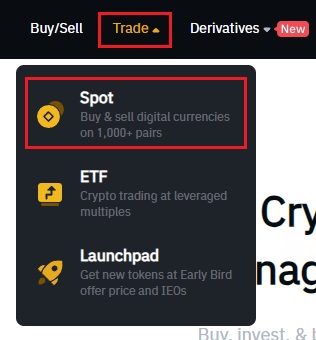
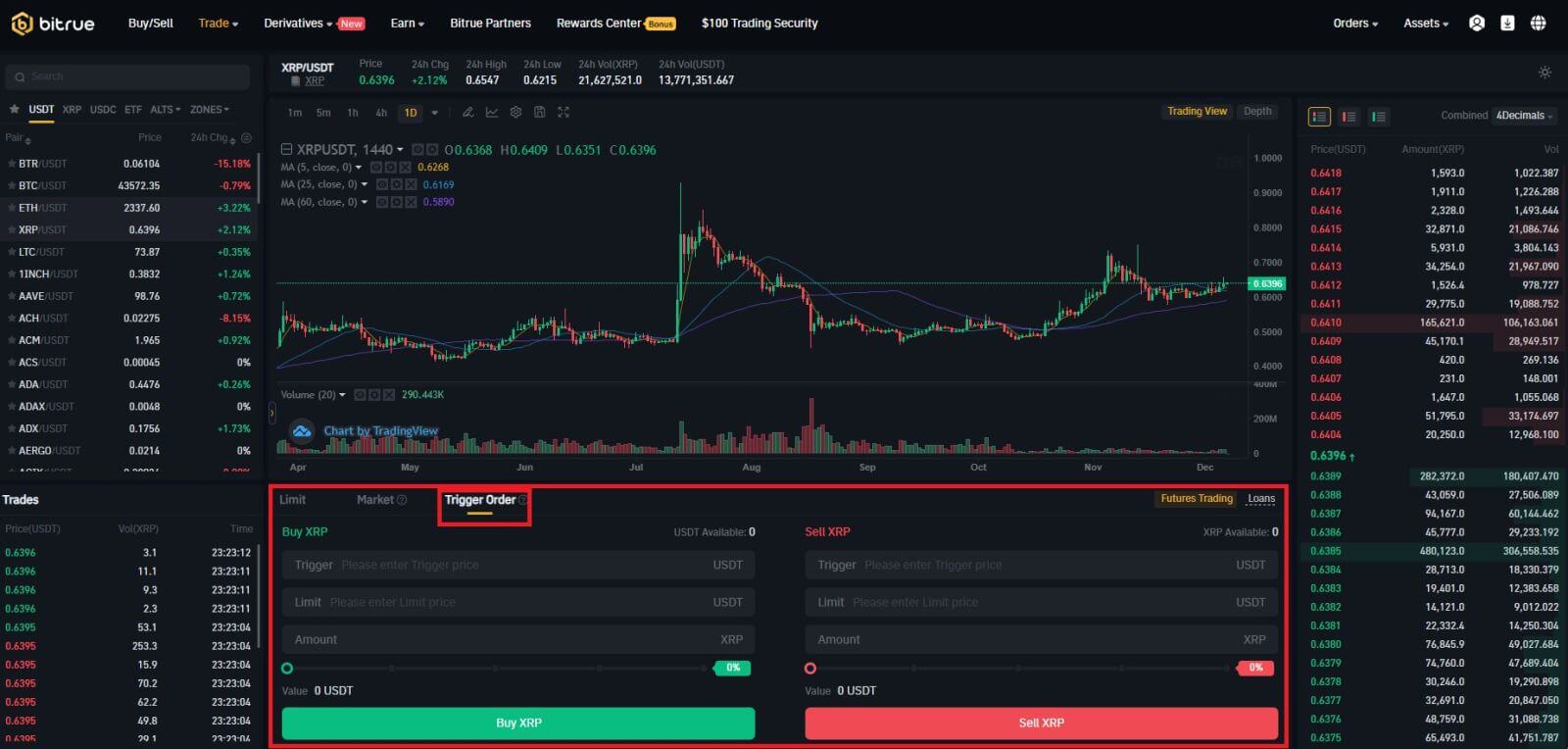
2 . Zadejte spouštěcí cenu, limitní cenu a množství kryptoměn, které si přejete koupit. Kliknutím na [Koupit XRP] potvrďte podrobnosti transakce.
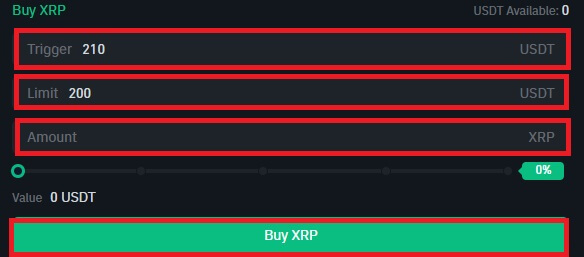
Jak zobrazit mé Stop-Limit objednávky?
Jakmile odešlete objednávky, můžete zobrazit a upravit své spouštěcí objednávky pod [ Otevřené objednávky ].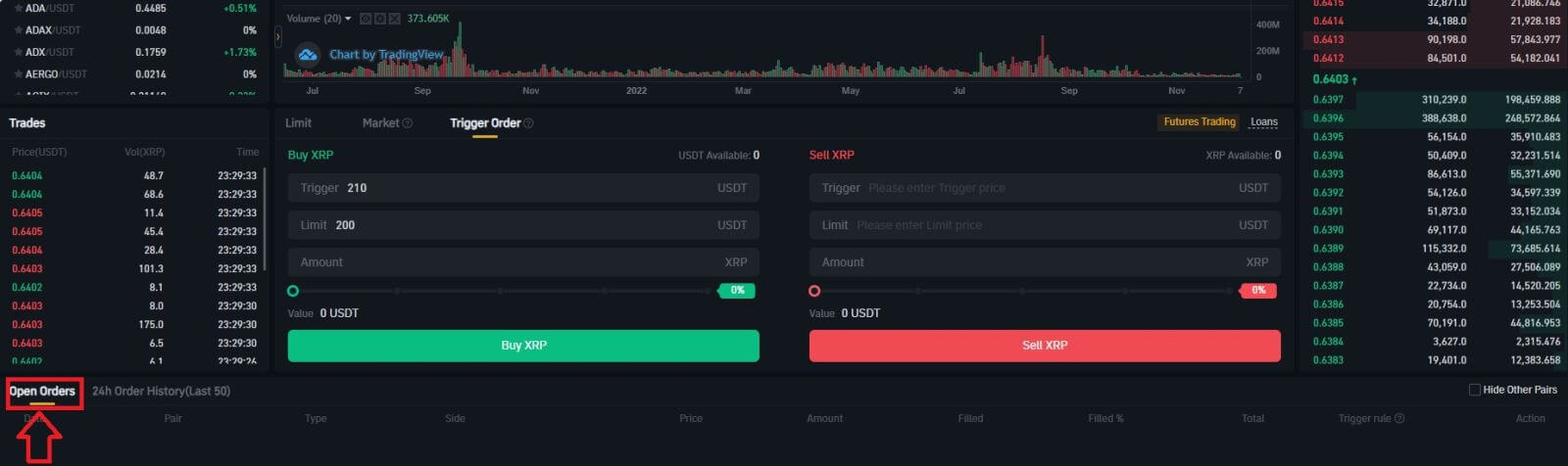 Chcete-li zobrazit provedené nebo zrušené příkazy, přejděte na kartu [ 24h Historie objednávek (posledních 50) ].
Chcete-li zobrazit provedené nebo zrušené příkazy, přejděte na kartu [ 24h Historie objednávek (posledních 50) ]. Často kladené otázky (FAQ)
Co je limitní příkaz
- Limitní příkaz je příkaz, který zadáte do knihy příkazů s konkrétní limitní cenou. Nebude provedena okamžitě, jako tržní příkaz. Místo toho bude limitní příkaz proveden pouze v případě, že tržní cena dosáhne vaší limitní ceny (nebo lepší). Proto můžete použít limitní příkazy k nákupu za nižší cenu nebo k prodeji za vyšší cenu, než je aktuální tržní cena.
- Například zadáte nákupní limitní příkaz za 1 BTC za 60 000 $ a aktuální cena BTC je 50 000. Vaše limitní objednávka bude okamžitě vyplněna za 50 000 USD, protože je to lepší cena než cena, kterou jste nastavili (60 000 USD).
- Podobně, pokud zadáte prodejní limitní příkaz na 1 BTC za 40 000 USD a aktuální cena BTC je 50 000 USD, objednávka bude okamžitě vyplněna za 50 000 USD, protože je to lepší cena než 40 000 USD.
Co je to tržní řád
Tržní příkaz je proveden za aktuální tržní cenu co nejrychleji, když zadáte příkaz. Můžete jej použít k zadávání příkazů k nákupu i prodeji.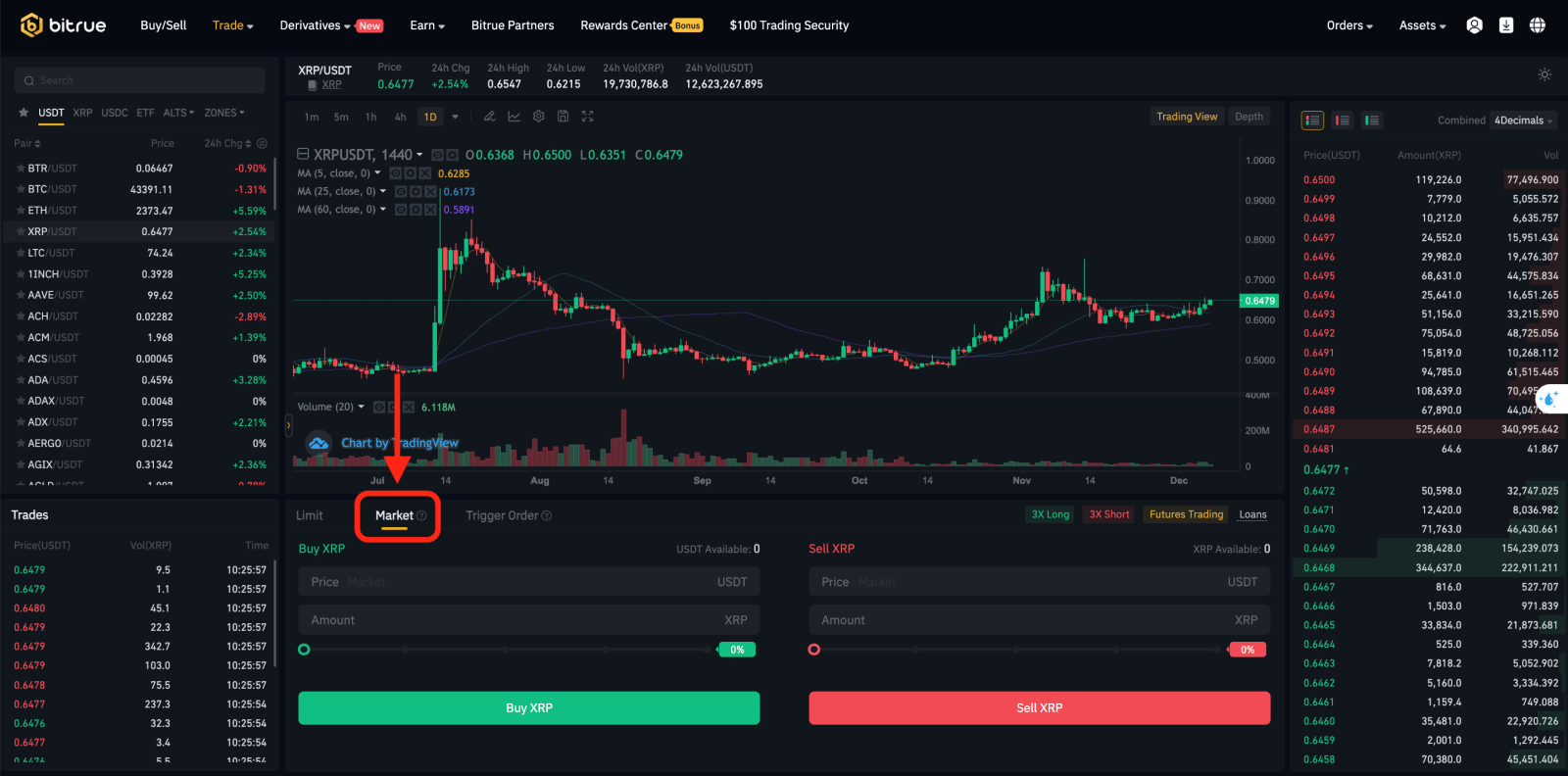
Jak si prohlédnu svou aktivitu spotového obchodování
Své spotové obchodní aktivity můžete zobrazit ze Spotu v pravém horním rohu obchodního rozhraní.
1. Otevřete objednávky
Na kartě [Otevřené objednávky] můžete zobrazit podrobnosti o svých otevřených objednávkách, včetně:- Datum objednávky.
- Obchodní pár.
- Typ objednávky.
- Cena objednávky.
- Částka objednávky.
- Naplněné %.
- Celková částka.
- Spouštěcí podmínky.
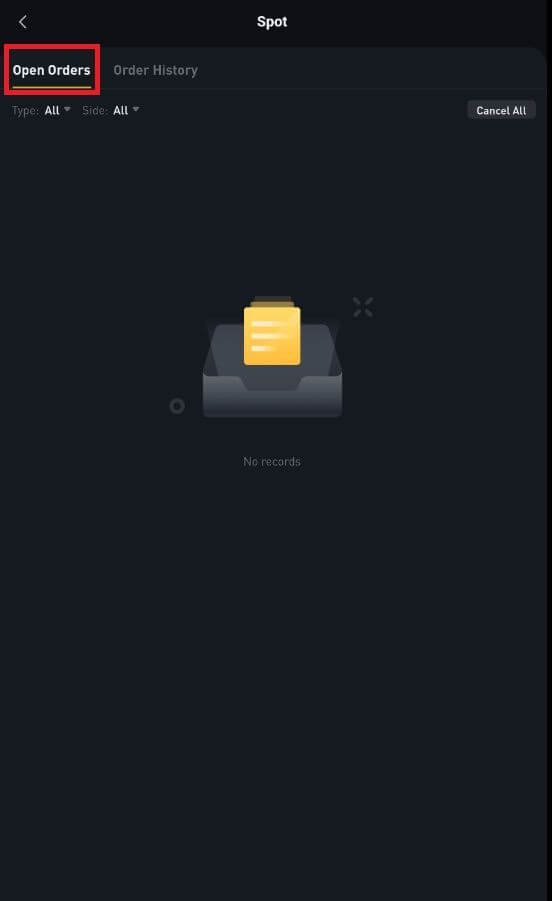
2. Historie objednávek
Historie objednávek zobrazuje záznam vašich vyplněných a nevyřízených objednávek za určité období. Můžete zobrazit podrobnosti objednávky, včetně:- Datum objednávky.
- Obchodní pár.
- Typ objednávky.
- Cena objednávky.
- Vyplněná částka objednávky.
- Naplněné %.
- Celková částka.
- Spouštěcí podmínky.